Как узнать какого поколения процессор Intel
Самыми востребованными микропроцессорами для компьютеров являются те, которые изготовлены компанией Интел. Покупая ПК или исправляя неполадки вам необходимо будет знать, какое поколение представляет ваш процессор. Выяснить это можно несколькими способами.
Как узнать поколение процессора Интел
Компания Intel кроме всего маркирует свою продукцию в виде ряда цифр. Первые четыре цифры говорят о поколении процессора. Чтобы увидеть его модель, нужно воспользоваться дополнительными софтами, проанализировать системные сведения и найти маркировку на самом компьютере.
Содержание
Вариант 1 - Какие программы для определения процессора существуют
Вариант 2 - Осматриваем процессор и коробку
Вариант 3 - Использование системных средств Windows
Вариант 1 - Какие программы для определения процессора существуют
Таких программ можно найти достаточное количество. Воспользовавшись ими, вы узнаете все данные обо все составляющих ПК, в том числе и о процессоре. Как это сделать будет рассмотрено на примере PC Wizard:
1. С официального сайта скачиваем утилиту и устанавливаем ее.
2. Запускаем и переходим в каталог «Железо».
3. Нажимаем на изображение процессора, чтобы увидеть всю информацию о нем. По первой цифре вы будете знать, к какому поколению он принадлежит.
Читать:
Как узнать параметры своего компьютера
Программы для определения железа компьютера
Как узнать системные характеристики своего компьютера на Windows 7
Как посмотреть параметры компьютера на Windows 10
Вариант 2 - Осматриваем процессор и коробку
Если вы только что приобрели ПК, то обратите внимание на коробку. На ее поверхности будет отображена вся необходимая информация с обозначением модели процессора. Например: «i3-4170», где
«4» - это и есть поколение.
Если коробка отсутствует, то осматриваем защитный бокс процессора. Если и его в ПК нет, то посмотрите на него, и вы увидите наименование модели на верхней части пластины.
Трудность может возникнуть если процессор находится внутри ПК. На защитный бокс в этом случае наносится термопаста, поэтому нужная информация будет не доступна.
Вы можете заняться разборкой ПК, отсоединением кулера и отчисткой поверхности от термопасты, но это лучше делать пользователю, который является в этом профессионалом. С ноутбуками еще труднее, так как разобрать его сложнее.
Читаем: Чистка ноутбука от пыли и замена термопасты
Вариант 3 - Использование системных средств Windows
ОС Виндовс предоставит вам информацию о процессоре буквально в несколько минут.
1. Нажимаем «Пуск» и переходим в «Панель управления».
2. Выбираем «Система».
3. Рядом с надписью «Процессор» будет отображаться нужные данные.
4. Можно не пользоваться вкладкой «Система» и кликнуть на «Диспетчер устройств».
5. Перейдя во вкладку «Процессор» вы увидите всю информацию о нем.
Сегодня вы познакомились с тремя вариантами, как можно найти информацию о процессоре. Любой из них не нуждается в наличии дополнительных знаний. Для этого достаточно ознакомится с методами маркировки компании Intel.
Рейтинг:
(голосов:1)
Предыдущая статья: Программы для записи видео без потери FPS
Следующая статья: Программы для разгона процессора AMD
Следующая статья: Программы для разгона процессора AMD
Не пропустите похожие инструкции:
Комментариев пока еще нет. Вы можете стать первым!
Популярное
Авторизация







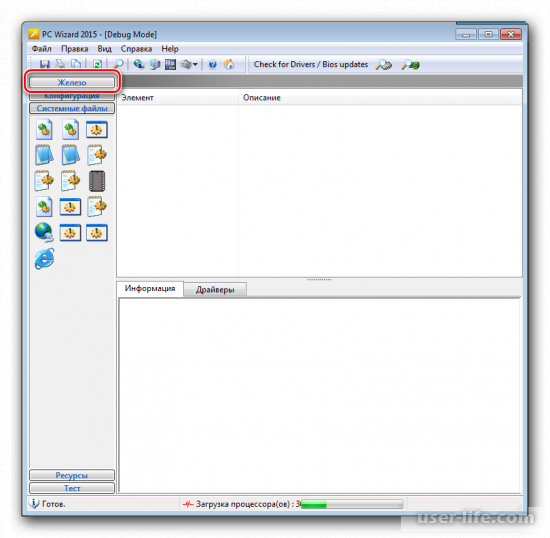
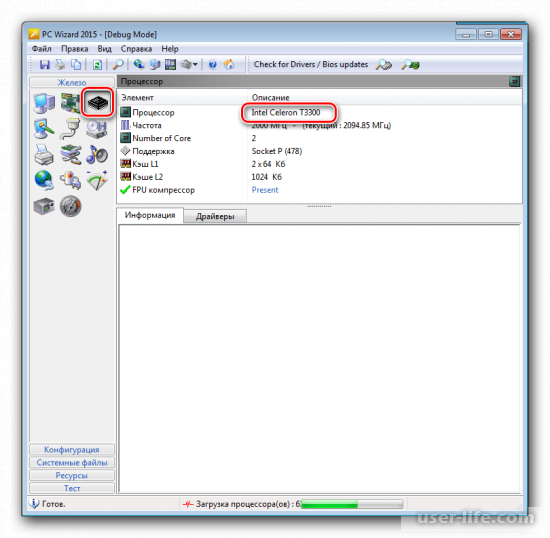


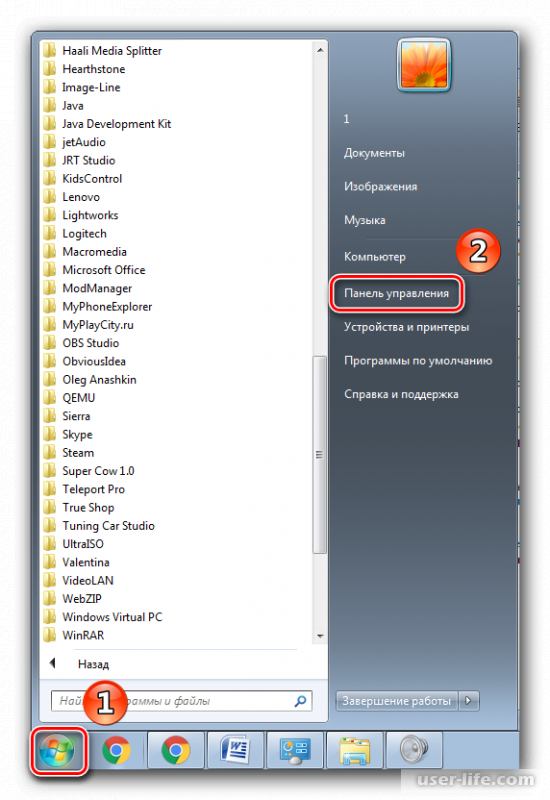

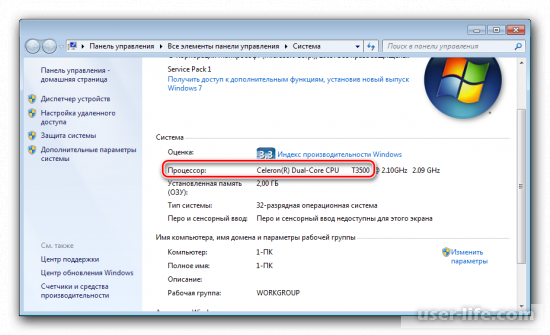
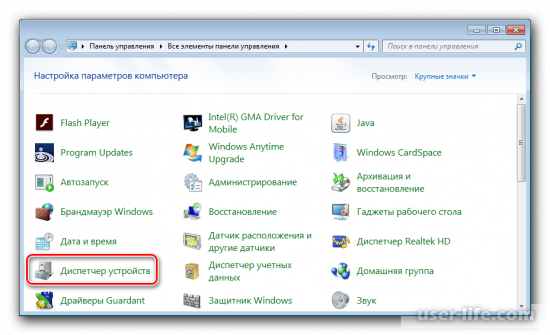
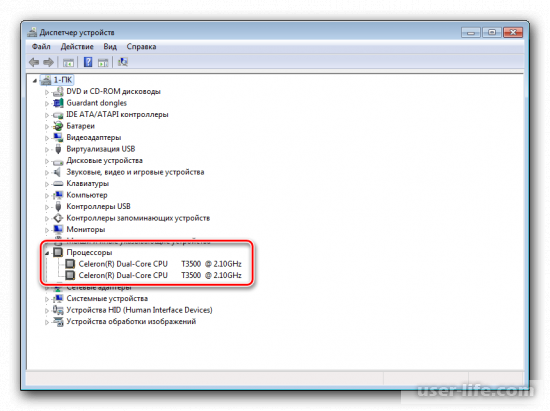



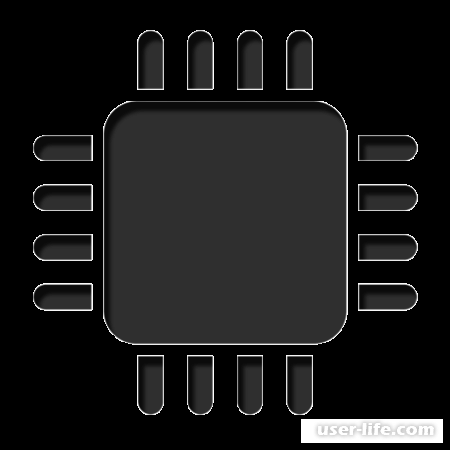









Добавить комментарий!